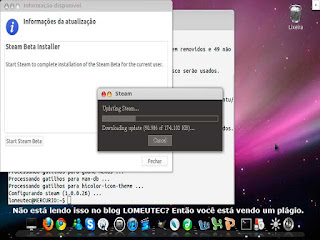Encerrado o período de testes, a Valve lança oficialmente a plataforma Steam para Linux. Usuários do pinguim podem instalar o cliente da loja de jogos e aplicativos através da "Central de Programas do Ubuntu". Esse evento trará com certeza benefícios para a desenvolvedora, mas principalmente para o mundo Linux que poderá ganhar mais adeptos ao sistema. Muitos usuários só precisavam disso para abandonar definitivamente o Windows e dispensar de vez o dual boot. Vou mostrar nessa publicação uma maneira alternativa de fazer a instalação do cliente Steam no Linux. Uma solução para quem talvez não esteja conseguindo fazer isso pela "Central de Programas do Ubuntu".
LinuxAlém de alternativas como executar jogos através do Wine, PlayOnLinux e as poucas boas opções de games nativos para o sistema, usuários do Linux ganharam o reforço da Valve e sua loja de jogos e aplicativos.
Ao mesmo tempo a Valve está realizando promoções que irão durar até o dia 21/02/2013 em que alguns jogos poderão ser comprados por até 75% de desconto. Há também uma ótima opção gratuita que é o Team Fortress 2.
Veja aqui a lista de jogos.
Vários jogos que estavam na loja na fase beta do cliente Steam continuam disponíveis.
A chegada da loja ao Linux trás inicialmente 57 opções de games e esse número irá aumentar a medida que os desenvolvedores forem adaptando seus jogos à plataforma.
Mesmo tendo já finalizado o período de testes, é possível que ainda ocorram alguns bugs, mesmo assim, para os que desejam a popularização do Linux, é aconselhável fazer a instalação do aplicativo Steam. Ao fazer isso, estaremos estimulando os desenvolvedores de jogos a investirem no sistema e consequentemente teremos ainda mais opções de games.
Problemas na instalação do Steam pela "Central de Programas do Ubuntu".
OBS: Os procedimentos a seguir se aplicam ao Ubuntu 12.04.
Se você não conseguir instalar pela "Central de Programas do Ubuntu" tente fazer isso pelo terminal. Pressione "Ctrl+Alt+T" e execute o comando abaixo:
sudo apt-get install steamSerá necessário digitar a sua senha de super usuário.
Espere aparecer uma janela como é mostrado na imagem abaixo e clique no botão "Start Steam Beta".
Não se preocupe com a palavra "Beta", o cliente irá atualizar no passo seguinte. Aceite os termos de uso, confirme e espere o download dos arquivos.
Depois disso irá aparecer a janela para se cadastrar na Steam ou usar uma conta que já tenha sido criada lá.
Nessa etapa as janelas do fundo já poderão ser fechadas e após logar, caso apareça a mensagem mostrada na imagem abaixo, clique em "ADD".
Na janela que abrir clique em "Adicionar", digite sua senha de super usuário e clique em "Autenticar".
OBS: Não faça o passo seguinte se você usa o Ubuntu 12.10. Veja porque nesse link.
Vai aparecer uma caixa de texto, digite o mesmo que está escrito logo abaixo:
ppa:ubuntu-x-swat/x-updatesE clique em "Adicionar Fonte".
Ao fazer isso deve aparecer uma janela como mostrada na imagem abaixo. Clique em "Update".
Verifique e instale novas atualizações. Se o sistema informar algum erro dizendo que "Necessita instalação de pacotes não confiáveis" e isso impedir a atualização feche o Steam. No "Gerenciador de atualizações" clique em "Configurações". Na guia "Outros programas" desmarque a checkbox "http://repo.setampowered.com/steam/precise steam (Código Fonte)".
Agora tente atualizar o sistema novamente.
Se mesmo assim o problema persistir abra o terminal. Nele digite o seguinte comando:
sudo apt-get updateSerá necessário digitar sua senha de super usuário outra vez. Espere o processo no terminal acabar.
Tente atualizar novamente pelo "Gerenciador de atualizações" se nem mesmo assim der certo, volte ao terminal e digite o comando abaixo:
sudo apt-get upgradeConfirme com "s" sempre que for perguntado. Isso vai obrigar o sistema a atualizar e deve por um fim ao problema.
É isso aí e até a próxima. ;-)